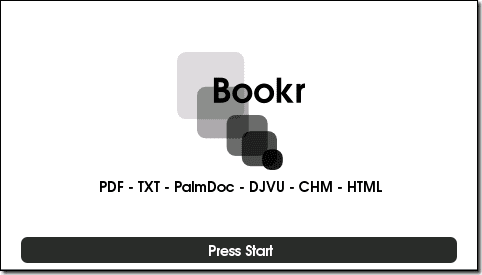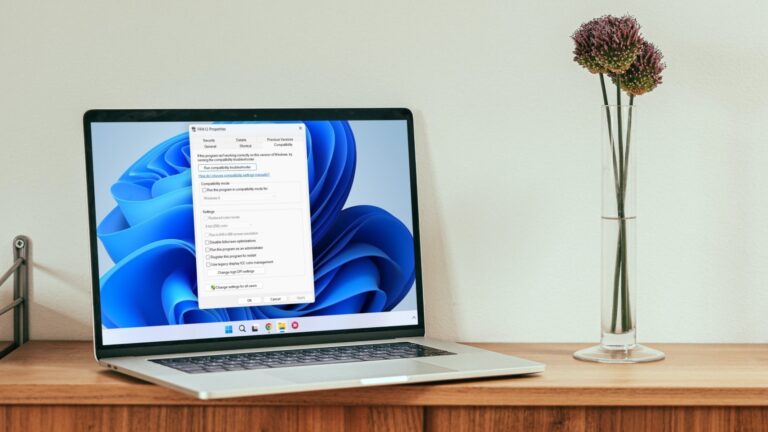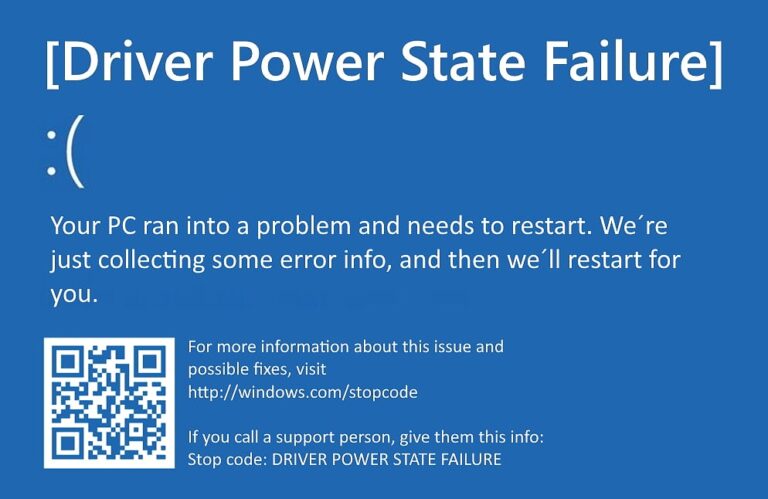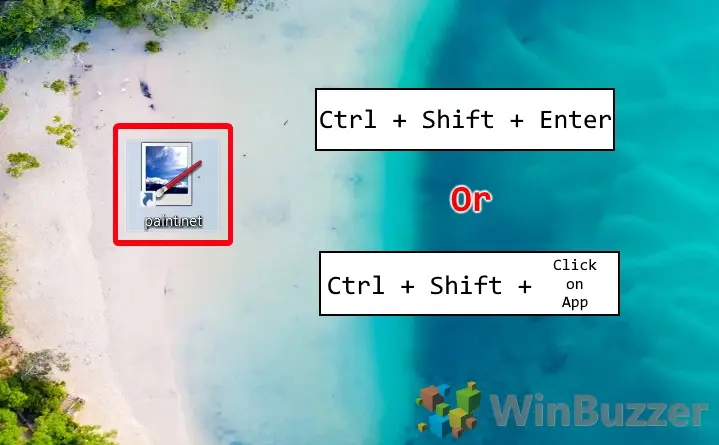Отключить отображение недавних, частых элементов в списках переходов
Искусственный интеллект поможет тебе заработать!
Пользователи Windows 7 должны знать о функции списка переходов, которая позволяет быстро получить доступ к недавно открытым (или открытым в данный момент) экземплярам программы с помощью значка на панели задач. Вы можете сократить время, усилия и лишние шаги, используя такие списки, чтобы открыть последний и часто используемый элемент, перейти к любимому местоположению и многое другое.
Программы для Windows, мобильные приложения, игры - ВСЁ БЕСПЛАТНО, в нашем закрытом телеграмм канале - Подписывайтесь:)
Однако, если вы делитесь своим компьютером, я также чувствую, что с этим связано некоторое нарушение безопасности. Другой пользователь компьютера может просто получить доступ к вашим файлам и действиям, посетив разделы недавнего и частого списка переходов (пример показан ниже).

Будь то эта или любая другая причина, есть способ отключить отображение этих элементов в списке переходов приложения. Это приводит к удалению Недавний и Частый разделы вообще. Мы проверим это через мгновение.
Полезный совет: мы также рассмотрели трюк для создания пользовательских разделов, добавляя персонализированные разделители строк между закрепленными элементами списка переходов.
Действия по отключению недавних и часто используемых элементов
Очень внимательно прочитайте шаги, потому что настройка состоит из двух частей, и они означают разные вещи. Позже вы можете применить их полностью или частично по своему усмотрению.
Шаг 1: Щелкните правой кнопкой мыши пустое место на панели задач и нажмите Характеристики открыть Свойства панели задач и меню «Пуск» диалоговое окно.
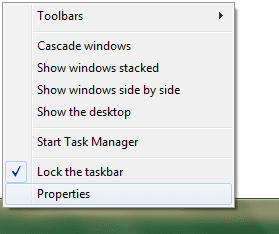
Шаг 2. Переключите выделение на Стартовое меню вкладка
Шаг 3: Под Конфиденциальность разделе вы увидите два варианта. Снимите флажок с того, который читает Храните и отображайте недавно открытые элементы в меню «Пуск» и на панели задач. Нажмите на Применять и В порядке.

Сделав это Недавний раздел исчезнет из списка переходов. Это также означает, что Windows 7 больше не будет отслеживать последние элементы.
Шаг 4: НаСвойства панели задач и меню «Пуск» диалог нажмите на Настроить кнопка. Это открывает расширенное меню.
Шаг 5: В разделе для Размер меню «Пуск» изменить Количество последних элементов для отображения в списках переходов до 0.

Сделав это Частый раздел также исчезнет из списка переходов. Вот как выглядят мои списки после применения обоих изменений в настройках.

Примечание. Если вы примените настройки только шага 5, а не шага 3, то и последние, и частые не будут отображаться в списке переходов, но будут отслеживаться в фоновом режиме. Таким образом, вы можете включить их, когда захотите.
Полезный совет: параметр «Шаг 5» также можно использовать для настройки количества отображаемых элементов, а не для их полного отключения.
Вывод
Хотя эти функции работают на вас, у вас могут быть другие приоритеты. Итак, вам нужно тщательно определиться с тем, что для вас важнее. Расскажите нам, если это поможет. 🙂
Программы для Windows, мобильные приложения, игры - ВСЁ БЕСПЛАТНО, в нашем закрытом телеграмм канале - Подписывайтесь:)